Как открыть присланный файл в ватсапе
Обновлено: 04.07.2024
Мы рассмотрим как iPhone, так и Android в списке решений ниже. Кроме того, мы будем упоминать соответствующую платформу везде, где это необходимо.
1. Включите мобильные данные для WhatsApp (iPhone)
iOS позволяет пользователям ограничивать мобильные данные для определенных приложений в меню настроек. Поэтому, если вы отключили мобильные данные в меню настроек WhatsApp, вы не сможете скачать PDF-файл. Вот как это изменить.
Шаг 1: Откройте приложение «Настройки» на iPhone.
Шаг 2: Прокрутите вниз до WhatsApp.
Шаг 3: Откройте WhatsApp и включите «Мобильные данные» в следующем меню.
Теперь приложение готово для использования мобильных данных на iPhone, и вы можете легко загружать файлы PDF из чата.
2. Предоставьте разрешение на хранение (Android)
WhatsApp требуется соответствующее разрешение на хранилище для доступа к хранилищу устройства для хранения загруженных файлов и фотографий. Если вы отказали в разрешении во время установки или в меню «Настройки», файл не будет сохранен. Следуйте инструкциям ниже, чтобы предоставить разрешение на хранение на Android.
Шаг 1: Определите WhatsApp на панели приложений или на главном экране Android.
Шаг 2: Нажмите и удерживайте значок WhatsApp и выберите информационную кнопку.
Шаг 3: Перейдите в Разрешения> Хранилище и выберите параметр Разрешить.
3. Используйте надежную сеть
При загрузке файла убедитесь, что вы находитесь в хорошем сетевом диапазоне. Предпочитайте подключаться к диапазону 5 ГГц вместо 2,4 ГГц в вашей сети Wi-Fi.
На iPhone старайтесь поддерживать разговор во время загрузки файла и не запускайте приложение в фоновом режиме.
4. Включите обновление приложения в фоновом режиме (iPhone).
Вам необходимо убедиться, что фоновое обновление для WhatsApp включено на iPhone, чтобы процесс загрузки продолжался в фоновом режиме.
Шаг 1: Откройте приложение «Настройки» на iPhone.
Шаг 2: Прокрутите вниз до WhatsApp и включите переключатель «Обновление фонового приложения».
5. Заблокируйте WhatsApp в режиме многозадачности (Android)
Хотя Android отлично справляется с многозадачностью, некоторые производители телефонов на базе Android полностью закрывают фоновые задачи, чтобы сэкономить заряд аккумулятора телефона.
Такое поведение в основном видно в китайских скинах, таких как MIUI, Realme UI, Color OS и FunTouch OS. Вы можете открыть меню многозадачности и заблокировать там приложение WhatsApp.
6. Сброс настроек сети (iPhone)
Если у вас возникли проблемы с сетью на iPhone, вы не сможете загружать файлы PDF из WhatsApp. Однако Apple добавила возможность сбросить настройки сети на устройстве одним касанием. Вот как получить к нему доступ.
Откройте настройки iPhone и выберите «Основные»> «Сброс»> «Сбросить настройки сети».
7. Включите автоматическую загрузку файлов.
WhatsApp не требует ручного ввода для загрузки файлов на устройство. Используя опцию автоматической загрузки, можно автоматически загружать файлы PDF по определенной сети.
На iPhone вы можете открыть WhatsApp> Настройки> Хранилище и данные> Автозагрузка мультимедиа> Документы> и выбрать Wi-Fi и сотовую связь.
На Android перейдите в WhatsApp> Настройки> Хранилище и данные> Автозагрузка мультимедиа и выберите Документы при использовании мобильных данных и Wi-Fi.
8. Обновите WhatsApp.
WhatsApp часто выпускает обновления для повышения надежности приложения. Если вы используете устаревшую сборку на своем iPhone или Android, у вас могут возникнуть проблемы с загрузкой PDF.
Во-первых, полученный файл будет обладать лучшими характеристиками – он не подвергнется сжатию и не произойдет искажения цвета. Во-вторых, файл передастся в формате jpg , который в Photoshop откроется безо всяких проблем.
Если же приходится работать с тем, что есть, то поможет пересохранение файлов. То есть изображение нужно открыть в любом доступном редакторе и сохранить его заново. Простой, действенный и относительно быстрый способ, когда в работе один-два файла. А вот если их 100, 200 и ещё больше?

Можно, конечно, открывать каждый файл в Paint и пересохранять его. Но для этого нужны куча времени и ангельское терпение. Если вы не можете похвастаться подобным набором опций, есть схема, позволяющая значительно сэкономить и время, и нервные клетки.
Для преобразования файлов понадобится программа ACDSee.
1. Скачайте изображения в отдельную папку.
2. Откройте любой файл при помощи ACDSee и перейдите в «Режим управления».
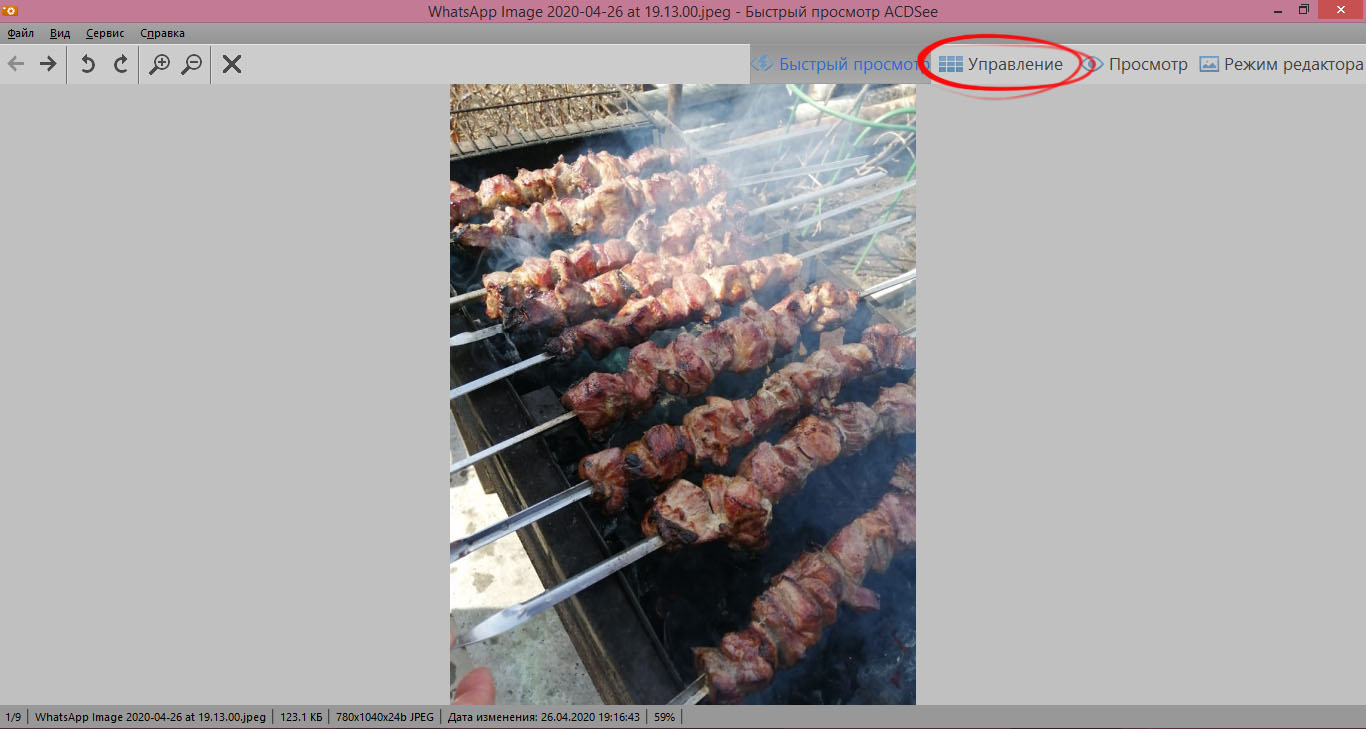
3. Вы увидите превью всех расположенных в этой папке файлов. Выделите всё (Ctrl+A) , затем перейдите в пункт «Пакетная обработка». В выпадающем меню выберите «Преобразовать формат».
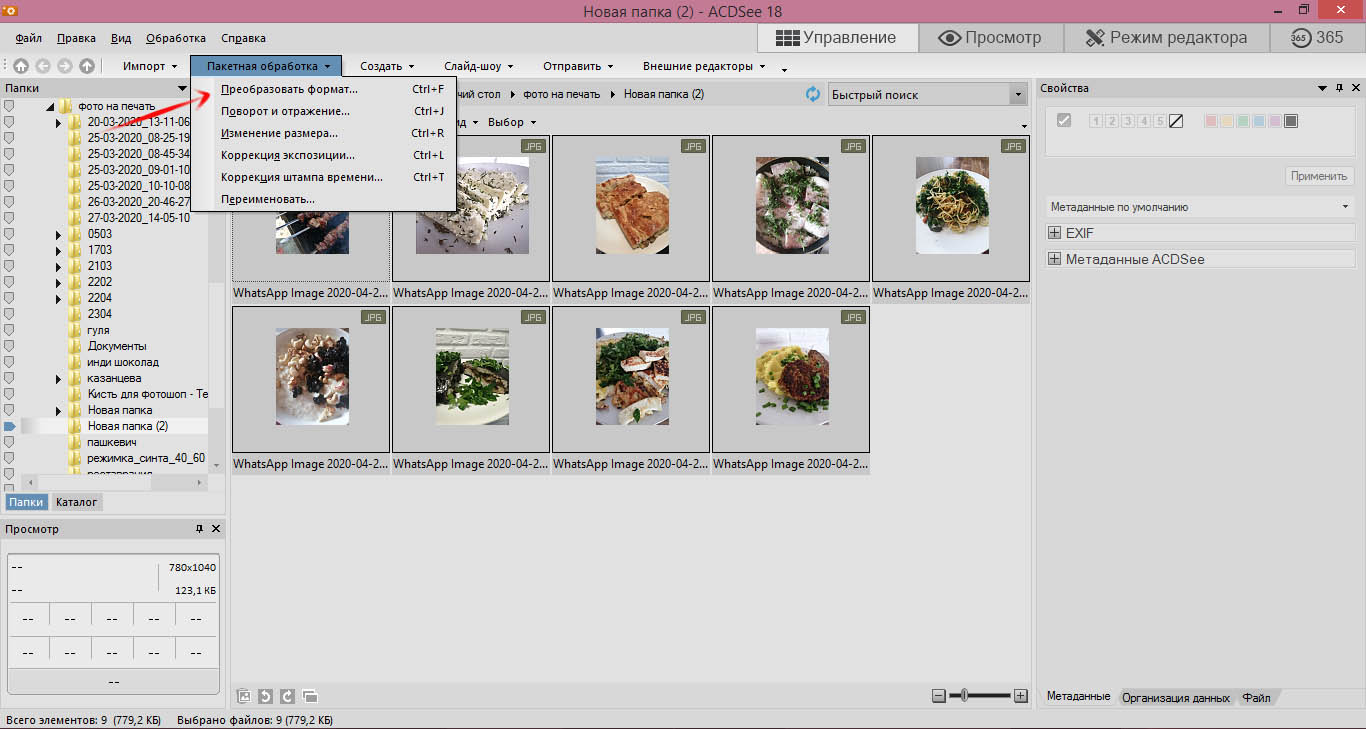
4. Затем укажите нужный формат файла (в нашем случае – JPG) и нажмите «Далее».
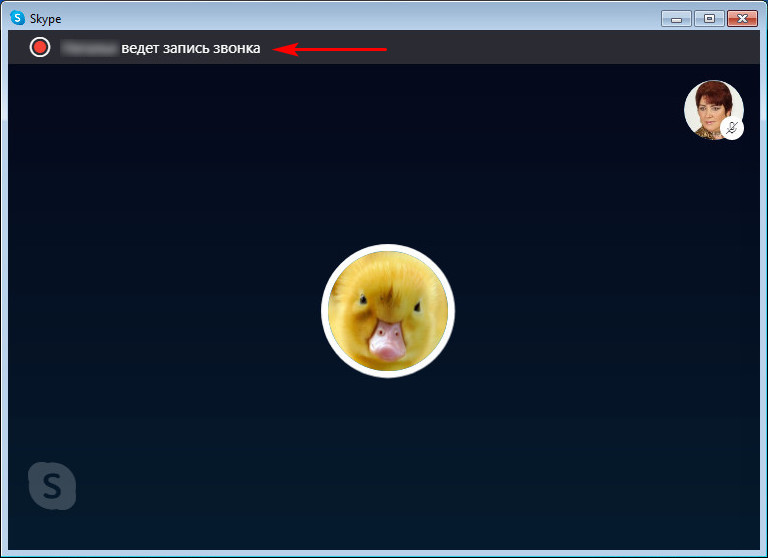
5. Если хотите перезаписать файлы без сохранения исходных изображений, отметьте галочкой пункт «Удалять оригинальные файлы». Снова нажмите «Далее».
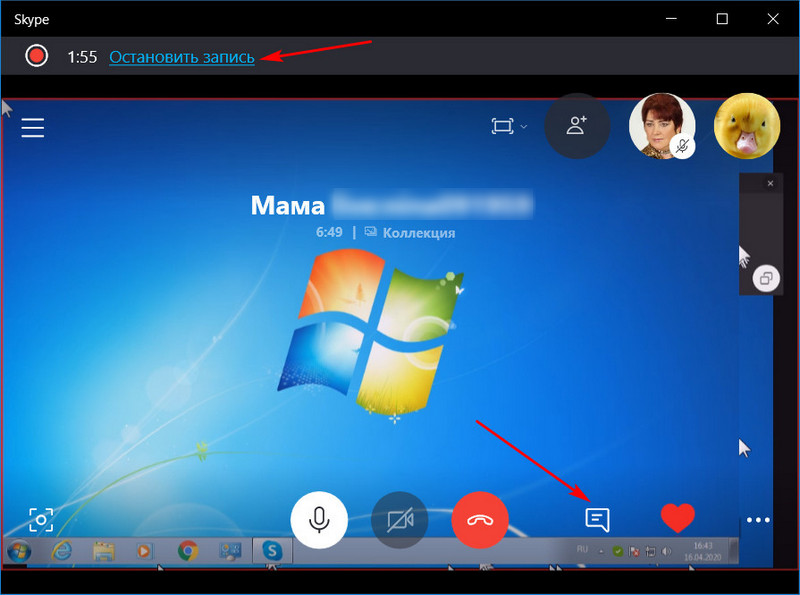
6. Затем программа выдаст вам еще одно окно, где можно выбрать параметры многостраничного файла на выходе. При работе с jpeg -файлами эти настройки особой роли не играют, поэтому не углубляйтесь в прочтение и смело запускайте преобразование.
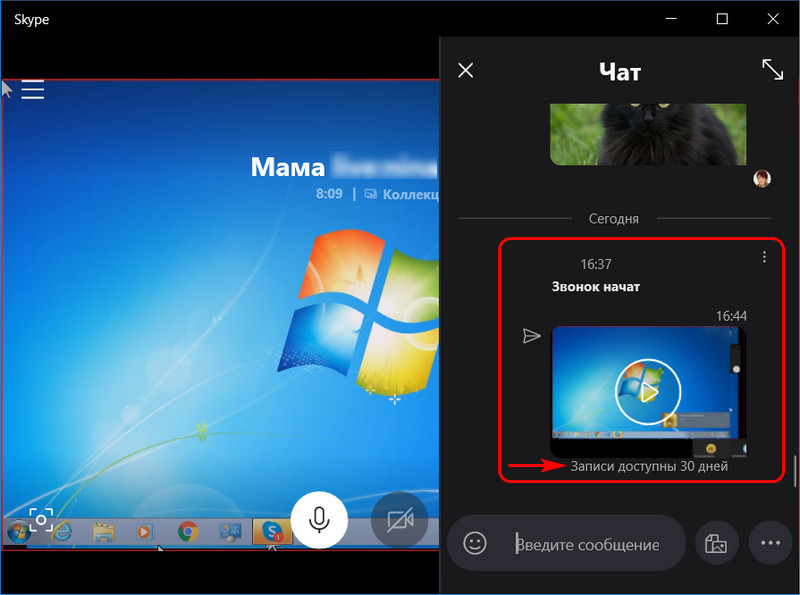
7. Процесс форматирования происходит довольно быстро. Однако, если среди файлов попадутся те, которые уже имеют нужное расширение, программа остановится и спросит, что же ей с ним делать. После получения ответа, действие продолжится. По окончании нажмите «Готово».
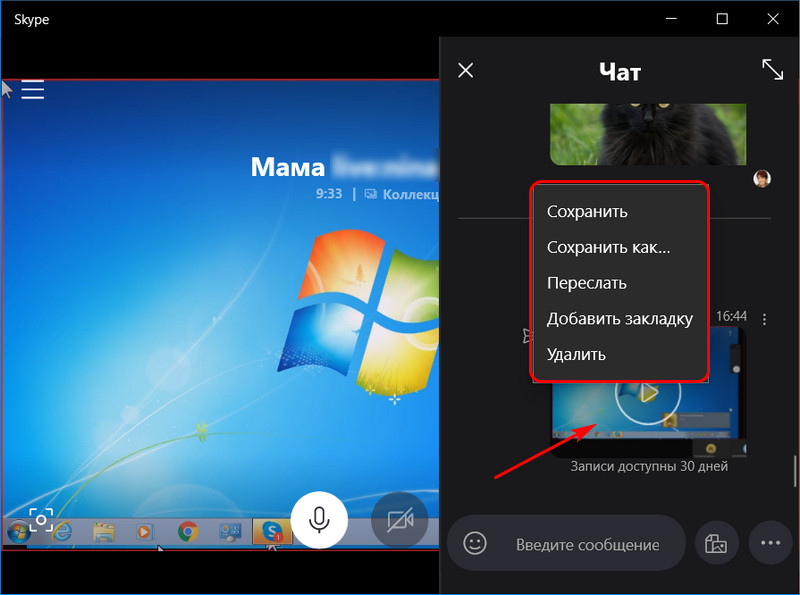
Теперь можно открывать изображения и работать с файлами в Photoshop без проблем.
Как скачать файлы из WhatsApp? Многие задавались этим вопросом, ведь иметь все фотографии, видеозаписи и документы на компьютере гораздо удобнее и безопаснее, чем в памяти смартфона. На телефоне нельзя нормально отредактировать фото, добавить в социальные сети или поделиться с друзьями по почте. При переустановке приложения WhatsApp на смартфоне все файлы автоматически удалятся, если их не сохранить вовремя. В сегодняшней статье мы рассмотрим несколько способов скачать файл из WhatsApp.

Способ 1
Сначала, необходимо открыть веб-версию WhatsApp:

Внимание! Квадрат на экране полностью должен находиться в выделенной области на экране смартфона, иначе у вас ничего не получится.
Если всё выполнено правильно, то у вас откроется веб-версия WhatsApp.

Чтобы скачать любой файл из WhatsApp, следуйте этим действиям:
- Откройте нужный диалог/беседу, из которой необходимо сохранить файлы.
- Нажмите на три точки в верхней части страницы.
- Перейдите в пункт «Данные контакта», обычно находящийся на первом месте в списке.
- В правой части страницы появится небольшое меню, нажмите на кнопку «Медиа, ссылки и документы»
- Найдите нужный вам файл, нажмите на него левой кнопкой мыши, у вас откроется файл в полном размере.
Будьте внимательны, не нажмите на галочку в левом верхнем углу плитки, таким образом вы просто выберете файл, а не откроете его.
- В правом верхнем углу будет стрелочка, направленная вниз, нажмите на неё.
Нужный файл скачан, осталось найти его. Находится файл в папке «Загрузки».
Способ 2
Правильно настраиваем ваш смартфон и приложение WhatsApp:
- Снова нажмите на три точки, где они находятся уже известно.
- Нажмите на строку «Настройки», находящуюся на последнем месте выпавшего списка.
- Перейдите в пункт «Данные».
- Активируйте функцию «Сохранять Медиа».
Теперь все фотографии будут сохраняться в галерее смартфона.
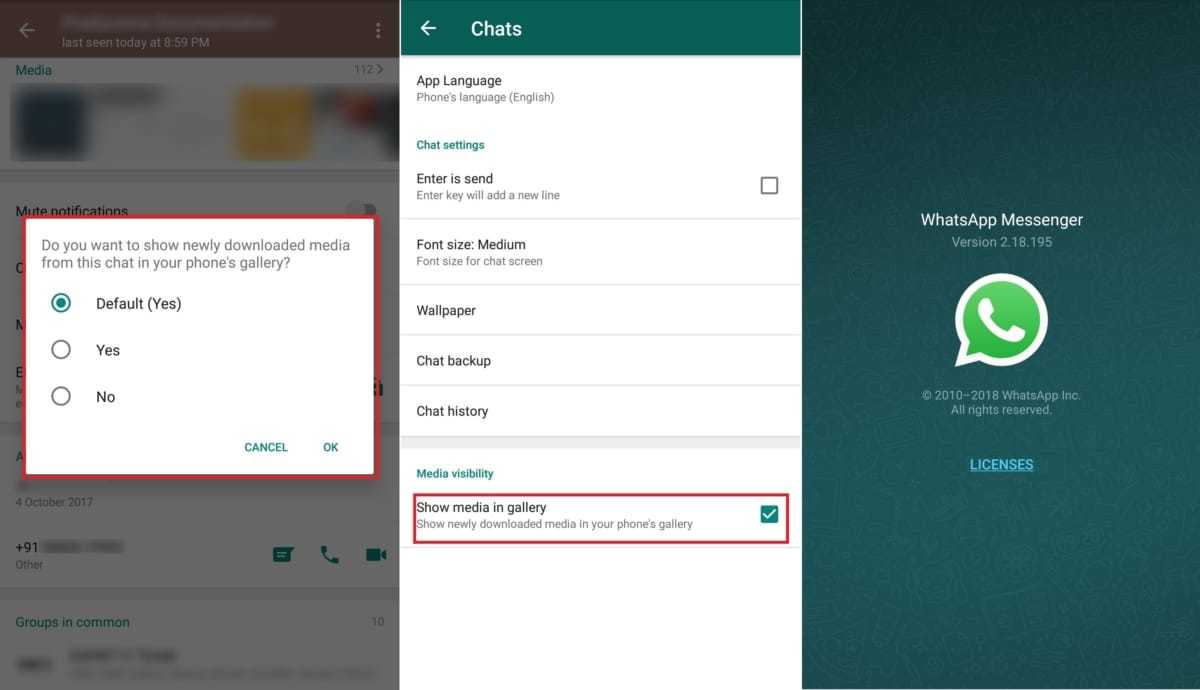
Это важно! Если у вас не будет включена функция «Сохранить медиа», то все файлы будут находиться только в чатах. Если вы переустановите приложение, то все файлы будут стёрты и получить к ним доступ вы сможете только, если попросите у друзей.
Отправляем файлы на компьютер:
- Подключите телефон к компьютеру с помощью USB-кабеля. На смартфоне разрешите передачу файлов.
- Зайдите в проводник, дальше «Мой компьютер», «Устройства и диски». Тут вы найдете ваш телефон, зайдите в него.
- Перейдите в папку WhatsApp, найдите нужные файлы и перебросьте их на компьютер.
Подсказка: чтобы выбрать сразу несколько файлов удерживайте кнопку Ctrl и нажимайте на файлы.
Поздравляю, вы научились скачивать файлы из WhatsApp на компьютер. Все процедуры занимают не более пяти минут, поэтому чаще сохраняйте фотографии, чтобы их не утерять.
WhatsApp предлагают простой и удобный способ общения с семьей, друзьями и другими людьми. Если вы используете WhatsApp 2.12.16 или более позднюю версию, вы можете отправлять и получать различные документы PDF. Вы знаете как сохранить PDF из WhatsApp в iPhone ?
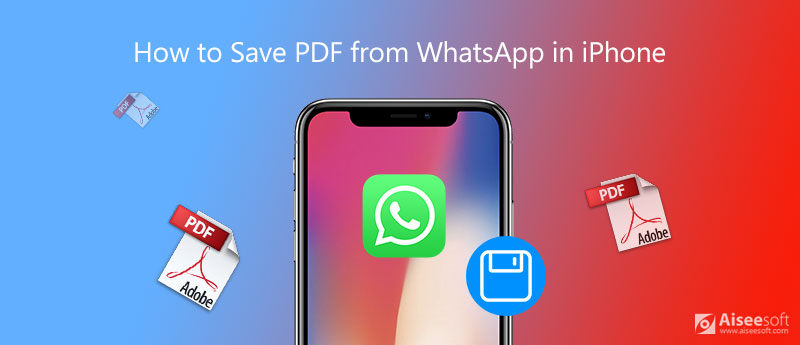
По разным причинам вам нужно скачать PDF-файлы из WhatsApp. В этом посте мы хотели бы поделиться 2 простыми методами сохранения PDF-документов и других медиафайлов из чатов WhatsApp на iPhone.
Часть 1. Как сохранить PDF-файл из WhatsApp на iPhone с помощью iCloud Drive
Откройте WhatsApp и найдите чат, в котором находится PDF-файл, который вы хотите сохранить.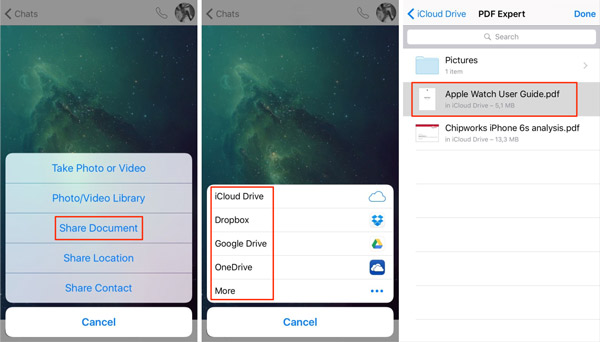
Выполните аналогичные шаги, и вы можете сохранять изображения из WhatsApp без труда.
Часть 2. Лучший способ сохранить PDF-документы из WhatsApp на iPhone
Чтобы сохранить PDF-файлы из WhatsApp на iPhone, вы также можете воспользоваться профессиональным решением. Здесь мы познакомим вас с мощными WhatsApp Transfer для iOS чтобы с легкостью сохранить файл WhatsApp PDF на компьютер или другое устройство.




С помощью этого инструмента передачи WhatsApp вы можете легко сохранить PDF-файл из WhatsApp на iPhone. Кроме того, он позволяет восстановить все данные WhatsApp на iPhone из файла резервной копии предварительного просмотра.

Часть 3. Часто задаваемые вопросы по сохранению PDF из WhatsApp на iPhone
Где на iPhone хранятся файлы PDF из WhatsApp?
Если вы решите создать резервную копию данных WhatsApp в iCloud, вы можете перейти в приложение «Настройки», выбрать «Общие» и «Хранилище и использование iCloud», а затем «Управление хранилищем», чтобы проверить свои файлы WhatsApp. Вы можете нажать на WhatsApp, чтобы узнать, сколько места на вашем iPhone занимают документы и данные.
Как открыть файл PDF, сохраненный в WhatsApp?
Откройте WhatsApp и найдите PDF-файл, который хотите открыть. Продолжайте нажимать на него, а затем выберите, чтобы открыть его с помощью какого-нибудь приложения, например iBooks. Вы можете выбрать «Открыть в другом приложении», а затем «Импортировать с помощью iBooks», чтобы открыть файл PDF на вашем iPhone.
Как редактировать PDF-файл в WhatsApp?
Нет. В настоящее время вы не можете напрямую редактировать PDF-файл в WhatsApp. Вам нужно сохранить PDF-файл из WhatsApp, а затем использовать другие инструменты редактирования мультимедиа для редактирования этого PDF-файла. Проверить некоторые лучшие редакторы PDF здесь.
в WhatsApp нет такой кнопки, которая позволяла бы редактировать полученные или отправленные файлы. Вы должны сначала получить файл, а затем использовать функцию редактирования исходного мультимедиа, чтобы внести изменения, прежде чем отправлять файл обратно.
Заключение
Как сохранить PDF-файл из WhatsApp на iPhone ? Вы можете получить 2 эффективных способа сохранить документы WhatsApp PDF. Если у вас есть лучший способ сохранить PDF-файл из WhatsApp, поделитесь им в комментарии с другими читателями.
Что вы думаете об этом посте.
Рейтинг: 4.8 / 5 (на основе голосов 105) Подпишитесь на нас в
На этой странице представлены эффективные решения для восстановления и восстановления PDF-файла, независимо от того, поврежден он или нет. Вы можете выбрать лучший способ легко решить вашу проблему.

WhatsApp Transfer для iOS - это профессиональное приложение для передачи и резервного копирования данных WhatsApp на ПК и iPhone, а также восстановления резервных копий с ПК на ПК и iPhone.
WhatsApp предлагают простой и удобный способ общения с семьей, друзьями и другими людьми. Если вы используете WhatsApp 2.12.16 или более позднюю версию, вы можете отправлять и получать различные документы PDF. Вы знаете как сохранить PDF из WhatsApp в iPhone ?
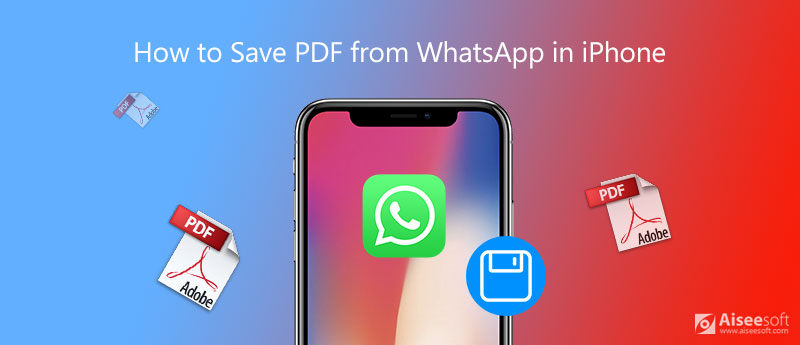
По разным причинам вам нужно скачать PDF-файлы из WhatsApp. В этом посте мы хотели бы поделиться 2 простыми методами сохранения PDF-документов и других медиафайлов из чатов WhatsApp на iPhone.
Часть 1. Как сохранить PDF-файл из WhatsApp на iPhone с помощью iCloud Drive
Откройте WhatsApp и найдите чат, в котором находится PDF-файл, который вы хотите сохранить.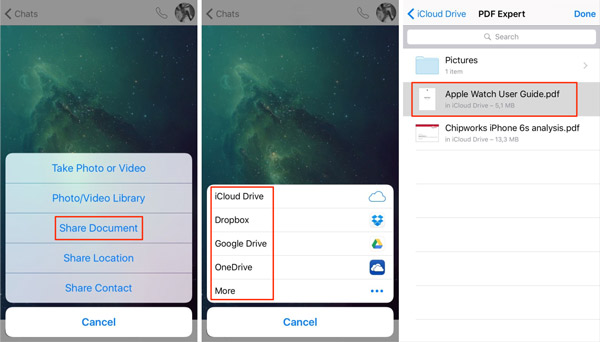
Выполните аналогичные шаги, и вы можете сохранять изображения из WhatsApp без труда.
Часть 2. Лучший способ сохранить PDF-документы из WhatsApp на iPhone
Чтобы сохранить PDF-файлы из WhatsApp на iPhone, вы также можете воспользоваться профессиональным решением. Здесь мы познакомим вас с мощными WhatsApp Transfer для iOS чтобы с легкостью сохранить файл WhatsApp PDF на компьютер или другое устройство.




С помощью этого инструмента передачи WhatsApp вы можете легко сохранить PDF-файл из WhatsApp на iPhone. Кроме того, он позволяет восстановить все данные WhatsApp на iPhone из файла резервной копии предварительного просмотра.

Часть 3. Часто задаваемые вопросы по сохранению PDF из WhatsApp на iPhone
Где на iPhone хранятся файлы PDF из WhatsApp?
Если вы решите создать резервную копию данных WhatsApp в iCloud, вы можете перейти в приложение «Настройки», выбрать «Общие» и «Хранилище и использование iCloud», а затем «Управление хранилищем», чтобы проверить свои файлы WhatsApp. Вы можете нажать на WhatsApp, чтобы узнать, сколько места на вашем iPhone занимают документы и данные.
Как открыть файл PDF, сохраненный в WhatsApp?
Откройте WhatsApp и найдите PDF-файл, который хотите открыть. Продолжайте нажимать на него, а затем выберите, чтобы открыть его с помощью какого-нибудь приложения, например iBooks. Вы можете выбрать «Открыть в другом приложении», а затем «Импортировать с помощью iBooks», чтобы открыть файл PDF на вашем iPhone.
Как редактировать PDF-файл в WhatsApp?
Нет. В настоящее время вы не можете напрямую редактировать PDF-файл в WhatsApp. Вам нужно сохранить PDF-файл из WhatsApp, а затем использовать другие инструменты редактирования мультимедиа для редактирования этого PDF-файла. Проверить некоторые лучшие редакторы PDF здесь.
в WhatsApp нет такой кнопки, которая позволяла бы редактировать полученные или отправленные файлы. Вы должны сначала получить файл, а затем использовать функцию редактирования исходного мультимедиа, чтобы внести изменения, прежде чем отправлять файл обратно.
Заключение
Как сохранить PDF-файл из WhatsApp на iPhone ? Вы можете получить 2 эффективных способа сохранить документы WhatsApp PDF. Если у вас есть лучший способ сохранить PDF-файл из WhatsApp, поделитесь им в комментарии с другими читателями.
Что вы думаете об этом посте.
Рейтинг: 4.8 / 5 (на основе голосов 105) Подпишитесь на нас в
На этой странице представлены эффективные решения для восстановления и восстановления PDF-файла, независимо от того, поврежден он или нет. Вы можете выбрать лучший способ легко решить вашу проблему.

WhatsApp Transfer для iOS - это профессиональное приложение для передачи и резервного копирования данных WhatsApp на ПК и iPhone, а также восстановления резервных копий с ПК на ПК и iPhone.
Читайте также:


